วิธี Backspace บน iPhone – TechCult
เบ็ดเตล็ด / / April 10, 2023
หน้าที่หลักของปุ่ม Backspace บนอุปกรณ์ใดๆ ก็ตามคือการลบอักขระที่ป้อนก่อนหน้านี้ในข้อความทีละตัว แป้นพิมพ์ของโทรศัพท์หรือคอมพิวเตอร์บางรุ่นมีชื่อหรือไอคอนที่แตกต่างกันสำหรับแป้นนี้ และผู้ใช้อาจพบว่าเป็นการยากที่จะระบุและใช้เพื่อแก้ไขข้อผิดพลาดในการเขียนหากเปลี่ยนจากอุปกรณ์หนึ่งไปใช้อุปกรณ์อื่น หากคุณเพิ่งเริ่มใช้ iPhone และประสบปัญหานี้ บทความนี้จะช่วยให้คุณเข้าใจวิธีการ Backspace บน iPhone และแก้ไขข้อผิดพลาดในการพิมพ์ในทันที
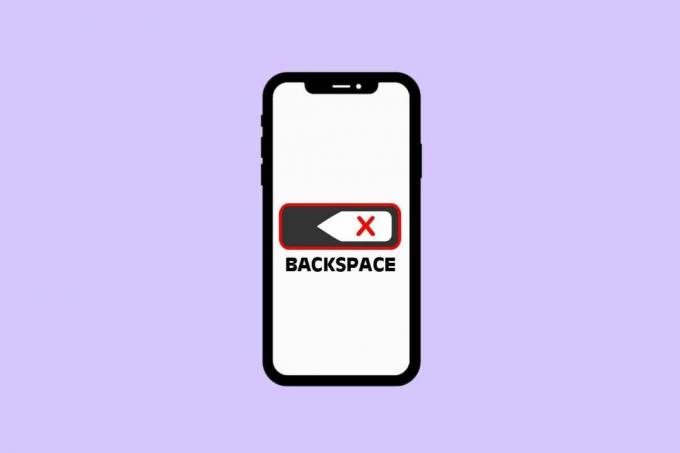
สารบัญ
วิธี Backspace บน iPhone
การเขียนในรูปแบบใดๆ ไม่ว่าจะเป็นเอกสารทางการที่เกี่ยวข้องกับงานหรือการส่งข้อความปกติ ต้องปราศจากตัวพิมพ์ใหญ่หรือข้อผิดพลาดในการสะกดเพื่อให้ดูมีประสิทธิภาพและครอบคลุมมากขึ้น ผู้ใช้มักละเลยข้อผิดพลาดเหล่านี้ขณะส่งข้อความอย่างไม่เป็นทางการกับเพื่อนในแอปแชท แม้ว่าคนส่วนใหญ่จะยอมรับ แต่บางคนอาจบ่นเกี่ยวกับข้อความที่ผิดพลาดซึ่งยากต่อการเข้าใจและตอบสนอง และเพื่อกำจัดข้อผิดพลาดเหล่านั้น ผู้ใช้ iPhone สามารถใช้ปุ่ม Backspace บนแป้นพิมพ์ได้ ไม่แน่ใจเกี่ยวกับวิธีการใช้งาน? อ่านบทความนี้จนจบเพื่อค้นหาวิธีที่เหมาะซึ่งอธิบายโดยละเอียด
คำตอบที่รวดเร็ว
แตะที่ ตำแหน่งที่ต้องการ เพื่อวางเคอร์เซอร์ในข้อความที่พิมพ์ออกมา จากนั้นแตะหรือแตะค้างไว้ที่ ปุ่มแบ็คสเปซ จากแป้นพิมพ์ iPhone ไปจนถึง Backspace ตัวอักษรที่พิมพ์ไปก่อนหน้านี้
Backspace Key ใน iOS คืออะไร
ปุ่ม Backspace บน iOS ได้รับการออกแบบมาให้ ลบทั้งตัวอักษรเดี่ยวและข้อความที่เลือกพร้อมกัน, ทำหน้าที่เป็น เครื่องมือลบตัวอักษร. หากต้องการลบข้อความใดๆ เพียงวางตำแหน่ง เคอร์เซอร์ ในตำแหน่งที่ต้องการภายในข้อความที่พิมพ์หรือเลือกข้อความที่ต้องการแล้วกดปุ่ม Backspace บนแป้นพิมพ์ หากปุ่ม Backspace อยู่ในตำแหน่งที่ถูกต้อง ปุ่มจะลบตัวอักษรไปทางซ้ายหนึ่งตัวด้วยการกดแต่ละครั้ง อ่านต่อไปเพื่อเรียนรู้เกี่ยวกับรายละเอียด
Backspace Key บน iPhone อยู่ที่ไหน
คุณสามารถหาแป้น Backspace บนแป้นพิมพ์ที่คุณใช้พิมพ์ข้อความบน iPhone ได้ ไอคอนปุ่ม Backspace ซึ่งมี x ภายในกรอบห้าเหลี่ยมแนวนอนที่ชี้ไปทางซ้ายพร้อมใช้งานบนแป้นพิมพ์ทั้งหมด รวมถึง แป้นพิมพ์ iPhone เริ่มต้น. คุณสามารถค้นหาได้ที่ด้านขวาของแป้นพิมพ์ iPhone
อ่านด้วย: วิธีขีดเส้นใต้ข้อความบน iPhone
วิธี Backspace บน iPhone
หากต้องการทราบวิธีแบ็คสเปซบน iPhone ให้ทำตามขั้นตอนเหล่านี้:
1. แตะที่ ตำแหน่งที่ต้องการ เพื่อวางเคอร์เซอร์ข้อความ
2A. จากนั้นแตะที่ ปุ่มย้อนกลับ เพื่อลบหรือลบตัวอักษรที่พิมพ์ก่อนหน้านี้
2B. แตะค้างไว้ที่ ปุ่มย้อนกลับ เพื่อลบจดหมายทีละฉบับอย่างรวดเร็วโดยไม่หยุด

คุณ Backspace Fast บนคีย์บอร์ด iPhone ได้อย่างไร?
หากต้องการ Backspace อย่างรวดเร็วบนแป้นพิมพ์ iPhone ให้ทำตามวิธีการด้านล่าง:
1. วาง เคอร์เซอร์ข้อความ ในตำแหน่งที่จะลบข้อความที่พิมพ์ไปแล้ว
2A. แตะค้างไว้ที่ ปุ่มย้อนกลับ เพื่อเว้นวรรคตัวอักษรอย่างรวดเร็ว
2B. แตะสองครั้งที่ คำ และแตะที่ เลือก ตัวเลือกเพื่อเลือก คำหรือประโยคที่ต้องการ. จากนั้นแตะที่ ปุ่มแบ็คสเปซ เพื่อลบข้อความที่เลือกอย่างรวดเร็วด้วยการแตะเพียงครั้งเดียว
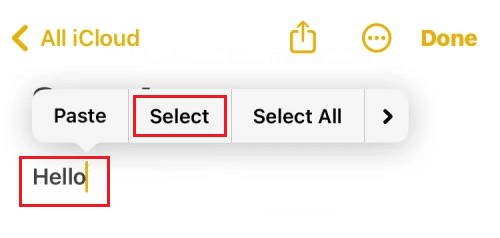
อ่านด้วย: วิธีพิมพ์ย้อนกลับบนแป้นพิมพ์
เหตุใด Apple จึงไม่มีปุ่ม Backspace
บนอุปกรณ์ Apple บางรุ่น เช่น เดสก์ท็อป Mac และคีย์บอร์ด MacBook, คีย์ backspace ถูกอ้างถึงเป็น ลบ สำคัญ. ทั้งสองมีหน้าที่เหมือนกัน แต่เนื่องจาก Apple เป็นผู้นำเทรนด์ จึงพยายามเริ่มต้นสิ่งใหม่ๆ ที่ไม่เหมือนใคร
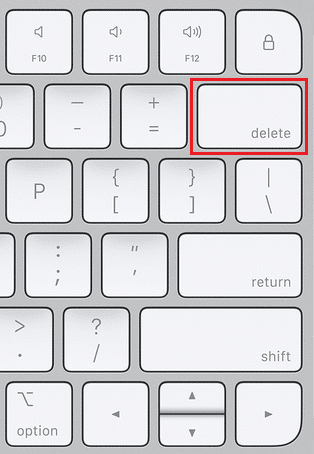
คุณจะยกเลิกการย้อนกลับบน iPhone ได้อย่างไร
มีหลายครั้งที่เรามักจะลงเอยด้วยการลบข้อความผิดและทำให้สิ่งต่างๆ แย่ลงไปอีก ในกรณีนี้ การรู้วิธีเลิกทำ Backspace บน iPhone จะเป็นประโยชน์ มาดูวิธีทำกัน:
1. เปิด หมายเหตุ แอพบน iPhone ของคุณ
2. เลือก บันทึกที่ต้องการ หรือ สร้างบันทึกใหม่.
3. เขียน ข้อความที่ต้องการ ในโน้ตที่เปิดอยู่
4. วาง สามนิ้ว บนใจกลางของ หน้าจอไอโฟน และ ปัดไปทางซ้าย เพื่อเลิกทำข้อความ
วิธีย้ายเคอร์เซอร์บน iPhone โดยไม่ต้องลบข้อความ
หากต้องการทราบวิธีเลื่อนเคอร์เซอร์บน iPhone โดยไม่ลบข้อความ คุณสามารถทำตามขั้นตอนด้านล่าง:
1. แตะค้างไว้ที่ ท้ายข้อความ.
2. ก สนามขยาย จะปรากฏพร้อมกับข้อความที่ซูมเข้า เลื่อนนิ้วของคุณไปที่ ตำแหน่งที่ต้องการ ที่คุณต้องการเคอร์เซอร์ข้อความของคุณ
3. ปล่อย นิ้ว จากหน้าจอให้วางเคอร์เซอร์ใน ตำแหน่งที่ต้องการ.
ที่แนะนำ:
- วิธีซูมเข้าใน Minecraft บน Xbox One
- วิธีดูคนที่คุณขอให้ติดตามบน Instagram
- ประเภทของคีย์บนแป้นพิมพ์คอมพิวเตอร์มีกี่ประเภท
- แก้ไข Backspace ไม่ทำงานใน Windows 10
เราหวังว่าในบทความนี้ คุณจะได้รับทักษะของ วิธีการแบ็คสเปซบน iPhone ใช้ปุ่ม Backspace บนแป้นพิมพ์ iPhone เพื่อลบข้อความที่ผิดพลาดอย่างรวดเร็ว ส่งคำถามและข้อสังเกตของคุณเกี่ยวกับบทความนี้โดยไม่มีข้อผิดพลาดในการสะกดหรือการจัดรูปแบบในช่องความคิดเห็นด้านล่าง เนื่องจากเราหวังว่าคุณจะใช้วิธีการที่ได้เรียนรู้ข้างต้นเพื่อลบข้อผิดพลาดดังกล่าว สำรวจเว็บไซต์ของเราต่อไปเพื่อรับคำแนะนำเพิ่มเติมเพื่อเรียนรู้แง่มุมที่กว้างขึ้นของเทคโนโลยี
Pete เป็นนักเขียนอาวุโสของ TechCult Pete รักทุกสิ่งที่เป็นเทคโนโลยีและยังเป็น DIYer ตัวยงด้วยหัวใจ เขามีประสบการณ์นับทศวรรษในการเขียนวิธีใช้ คุณสมบัติ และคำแนะนำด้านเทคโนโลยีบนอินเทอร์เน็ต



